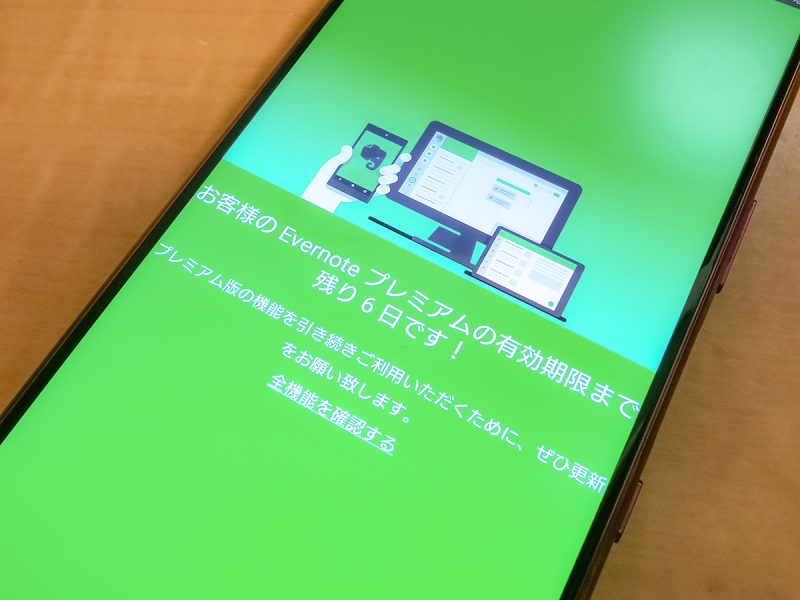例えるならば、書斎の壮大な本棚、山積みになったスクラップブック、庭に古くからある蔵。現実にはそんなものをまったく持っていない私ですが、それに相当するものが「Evernote」です。
このブログでも昔から何回か話題にしていますが、いまでも公私ともにヘビーに使っています。ですが、今まではNTTドコモなどの契約特典やら、Evernote製品の特典やらで、無料で有料版機能を使っていました。
本記事はアフィリエイトプログラムによる収益を得ています。
本記事の外部リンクには一部アフィリエイト契約によるものが含みます。リンク先のページで商品を購入・予約などを行うと、筆者に一定の収益が発生します。詳しくはこちら。
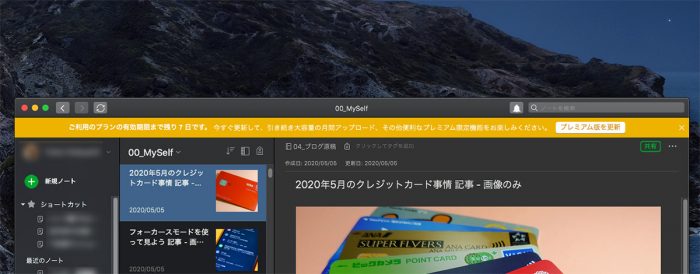
人によってはマイクロソフトの「OneNote」に乗り換えるパターンも多いかと思います。Microsoft 365 Personal(旧Office 365 Solo)をAmazonのセール時に買うとかもありますしね。
しかし、積み重ねてきたライブラリや使い勝手を考えると、いまのところ自分はEvernoteを使うことが最も効率的です。そのため、「最もおトクにEvernoteを買える」方法は何か検討してみました。
Google Playか、ポイントサイト経由でソースネクストか
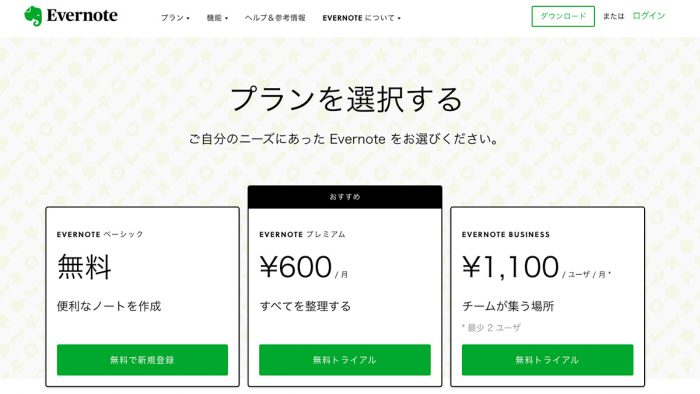
Evernoteには無料版の「Evernoteベーシック」、個人向け有料版の「Evernoteプレミアム」、法人向け有料版の「Evernote Business」の3つのプランがあります。
自分は個人で使っているのでプレミアムをがターゲットなわけですが、利用料金は月払いで600円、年払いで5200円(いずれもウェブ直販・Google Play価格)。購入方法はウェブでの申込もしくは各OSのプラットフォーム上のものになります。
直販=Google Playの価格ということは、Google Playの課金を通して買った方が「Google Play Point」の対象となり、ステータスによっては1〜2%分のポイントが付与されます(ポイントは対象ゲームの課金アイテムのほか、1ポイント=1円相当のGoogle Playクレジットに交換可能)。
最初はその手もあるかと考えましたが、ソースネクストで購入するパターンもありました。価格は、1年版が5299円、2年版が1万450円(いずれも税込)。
料金だけ見ると、実は公式よりやや割高なのですが、ソースネクストのポイントが貯まる(1%分)ほか、各種ポイントサイトを経由するといくらか安く買えるのではないでしょうか。
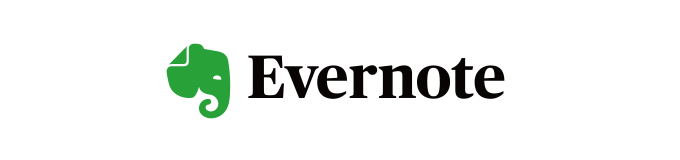
購入後はEvernoteサイトで有効化が必要
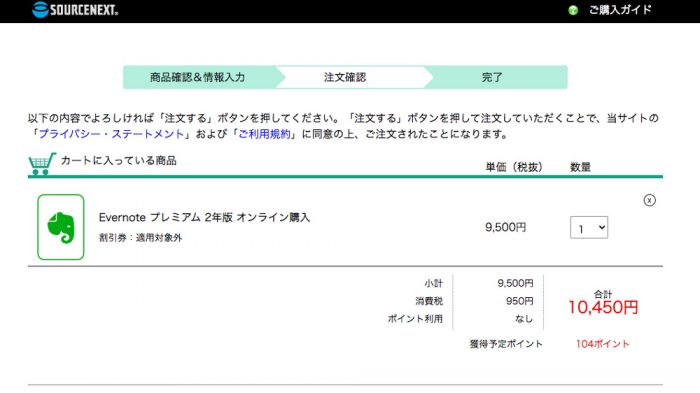
ソースネクストで購入後は、すぐにアクティベーションコードが表示されます。具体的な手順はアクティベーションコードの下に書いてありますが、Evernoteのサイトに遷移してアクティベーションコードを入力。その後、購入した期間分のEvernoteポイントが付与されるので、そのポイントを使ってEvernoteのプレミアムの会員権を取得します。
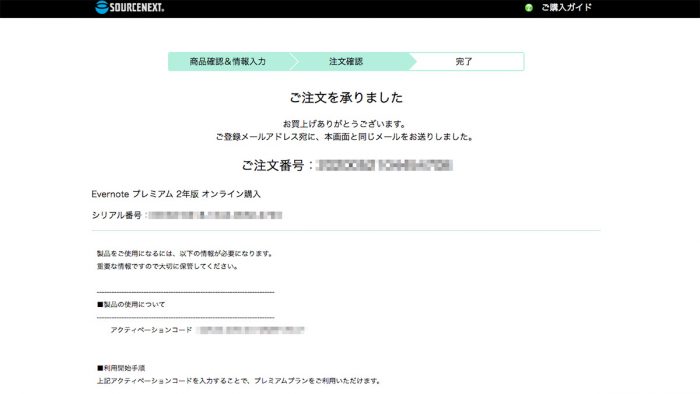
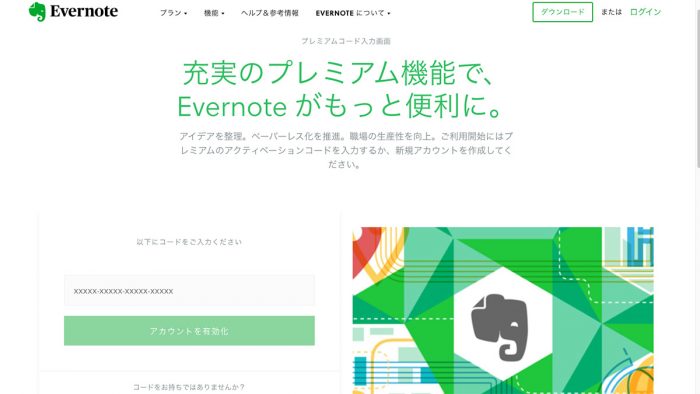
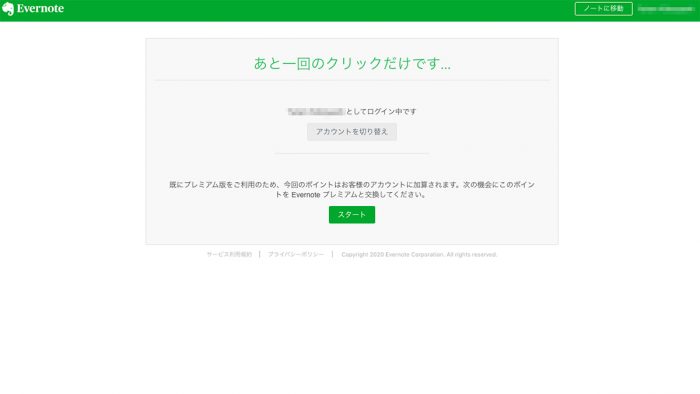
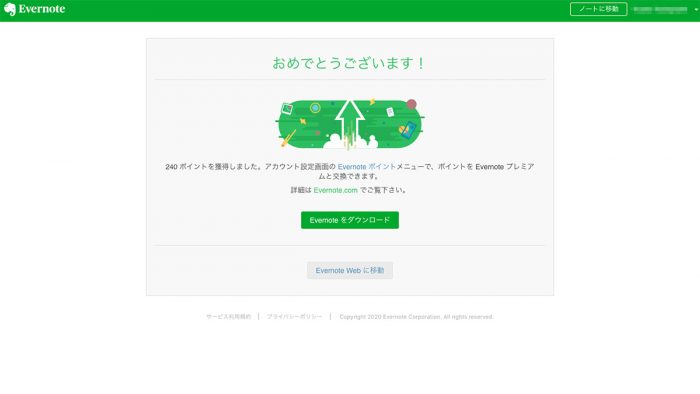
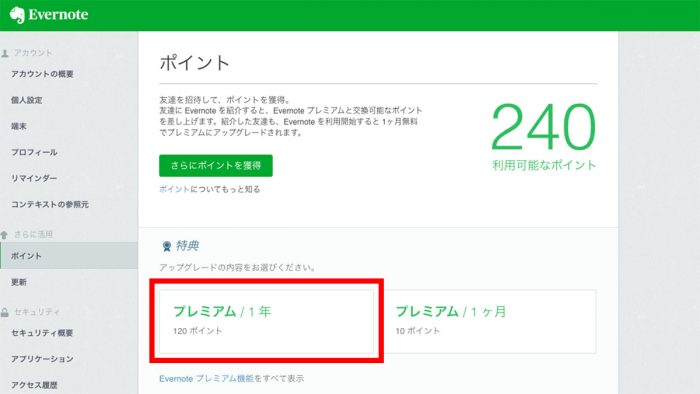
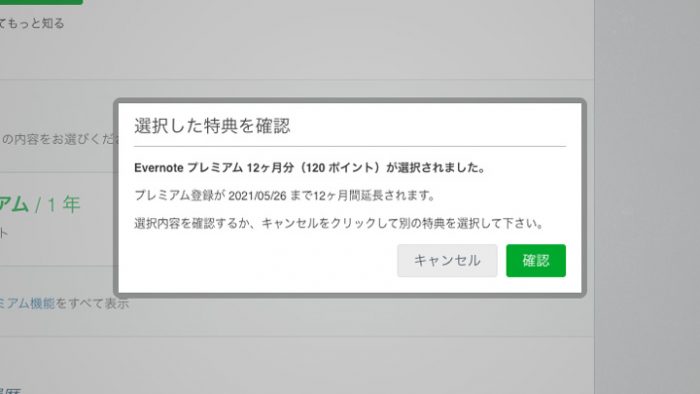
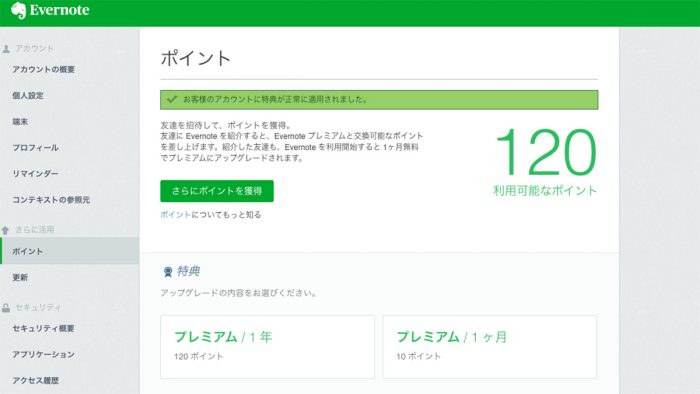
自分は購入時、まだ有料期間が数日残っていましたが、1年分のポイントを使うと、残っていた期間分にプラスしてはキチンと1年間分、Evernote プレミアムの期間が延長されました。
“第2の脳”=Evernoteの今後はどうなるか
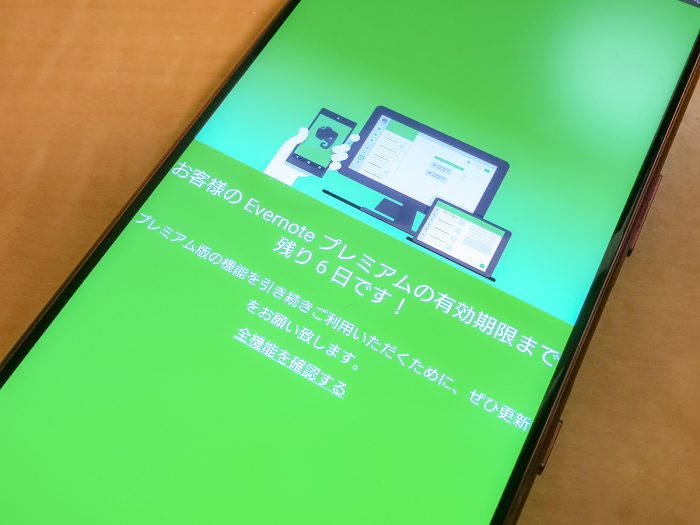
ソースネクスト版Evernoteは、その昔はCD-ROMのパッケージとして販売されていましたが、いまや個人向けの外販はこの方法を残すとのみといった具合です。カンタンさで言えば、各OSのプラットフォームで買ってしまうのが1番だとは思います。
自分は選択肢としてあまりありませんでしたが、もちろん他のツールへの移行を検討したり、無料版のEvernoteベーシックとして使うということを検討してもいいかもしれません。
自分の場合、仕事でも使うのでプレミアムの
- 同期できる端末数の制限なし(無料版は2台まで)
- 月間10GBまでのアップロードが可能(無料版では月間60MB)
- 画像、PDF、Officeファイル内の文字検索(無料版では画像だけ)
- ノートの履歴を閲覧
あたりの機能が必須です。
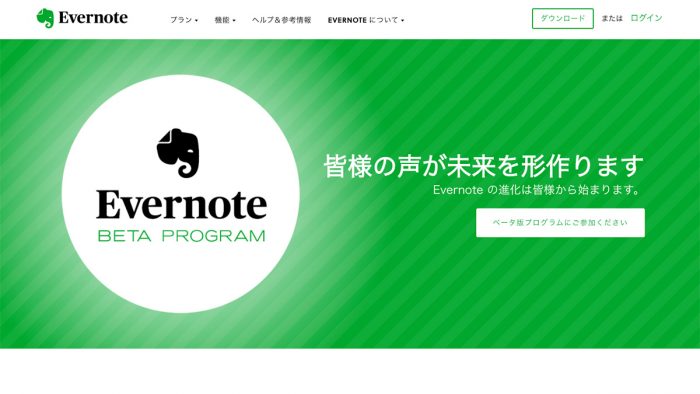
Evernoteは一時期、ライフハック系の人の必須ツールと化していて、アメリカのユニコーン企業の筆頭的な存在でしたが、現在は全盛期と比べ、かなり存在感も薄く、勢いを感じなくなっています。
しかし、3代目の社長イアン・スモール氏に変わってから、公式YouTubeチャンネルで新規機能の開発の様子を紹介したり、ベータ版のプレビューを積極的に行い、再びメモアプリの王座奪還を目指している節を感じています。
詳しくは機密事項なので書けませんが、ベータ版の内容もかなり“今風”のものも盛り込まれており、試してみる価値はあるかと思っています。